윈도우 11을 인터넷 없이 로컬 계정으로 설치하는 방법을 알아봅니다. 개인 정보 보호와 시스템 관리에 유용한 로컬 계정 설정 방법을 자세히 안내하여, 쉽고 안전하게 윈도우 11을 사용할 수 있도록 돕겠습니다. 마이크로소프트 계정 없이 로컬 계정을 설정하는 방법을 중점적으로 다룹니다.
로컬 계정, 왜 필요할까?

로컬 계정은 개인 정보 보호와 시스템 관리에 유리합니다. 마이크로소프트 계정의 정보 수집 우려를 줄이고, 해킹 위험을 낮출 수 있습니다. 보안 정책상 로컬 계정 사용을 권장하는 기관도 많습니다.
개인 정보 보호 강화
로컬 계정은 개인 정보 수집을 최소화하여 보호를 강화합니다. 마이크로소프트 계정은 클라우드 연동으로 편리하지만, 정보 수집에 대한 우려가 있을 수 있습니다. 로컬 계정은 이러한 걱정을 덜어줍니다.
보안 위험 감소
로컬 계정은 해킹이나 계정 도난 위험이 낮습니다. 비밀번호만 안전하게 관리하면 되기 때문입니다. 회사나 기관에서 로컬 계정을 권장하는 이유이기도 합니다.
Home/Pro 버전별 설정법
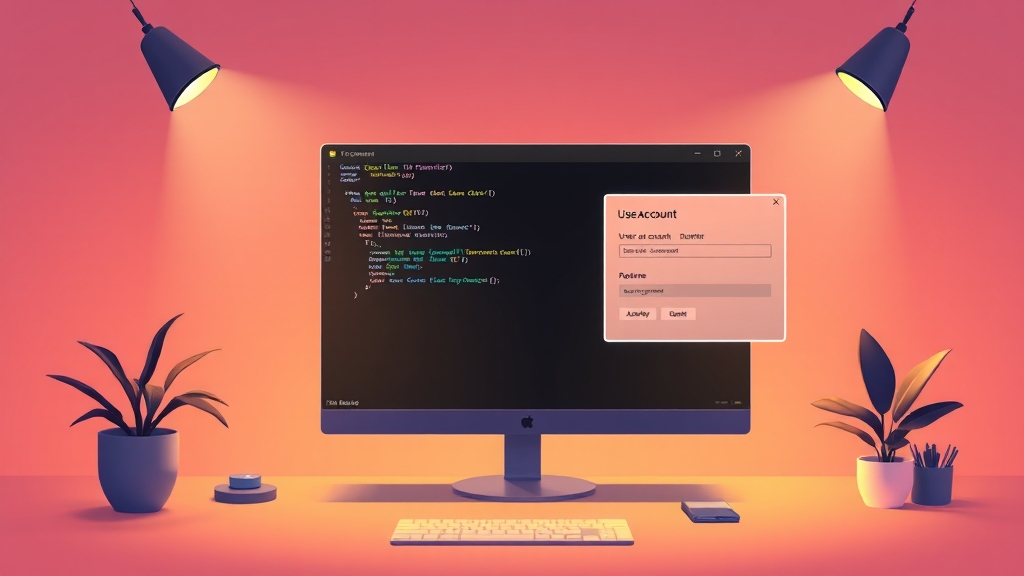
윈도우 11 Home 버전과 Pro 버전에서 로컬 계정 설정 방법이 조금씩 다릅니다. 몇 가지 방법을 통해 인터넷 연결 없이 로컬 계정을 만들 수 있습니다. 각 버전에 맞는 방법을 알아봅시다.
Home 버전 설정
Home 버전에서는 명령 프롬프트를 이용하는 방법이 있습니다. 설치 중 Shift + F10 키를 눌러 oobe\bypassnro 명령어를 입력하면 됩니다. 단, 이 방법은 일부 빌드에서 작동하지 않을 수 있습니다.
Pro 버전 설정
Pro 버전에서는 네트워크 연결을 생략하는 방법이 간단합니다. “네트워크에 연결” 화면에서 해당 옵션을 선택하거나, 명령 프롬프트를 이용하면 됩니다. Shift + F10 키를 눌러 oobe\bypassnro 명령어를 입력하세요.
새로운 방법: ms-cxh:localonly
최근에는 start ms-cxh:localonly 명령어를 사용하는 방법도 있습니다. 이 명령어를 입력하면 Windows 10 스타일의 사용자 계정 생성 창이 나타납니다. 로컬 계정을 쉽게 만들 수 있습니다.
인터넷 없이 설치하는 방법
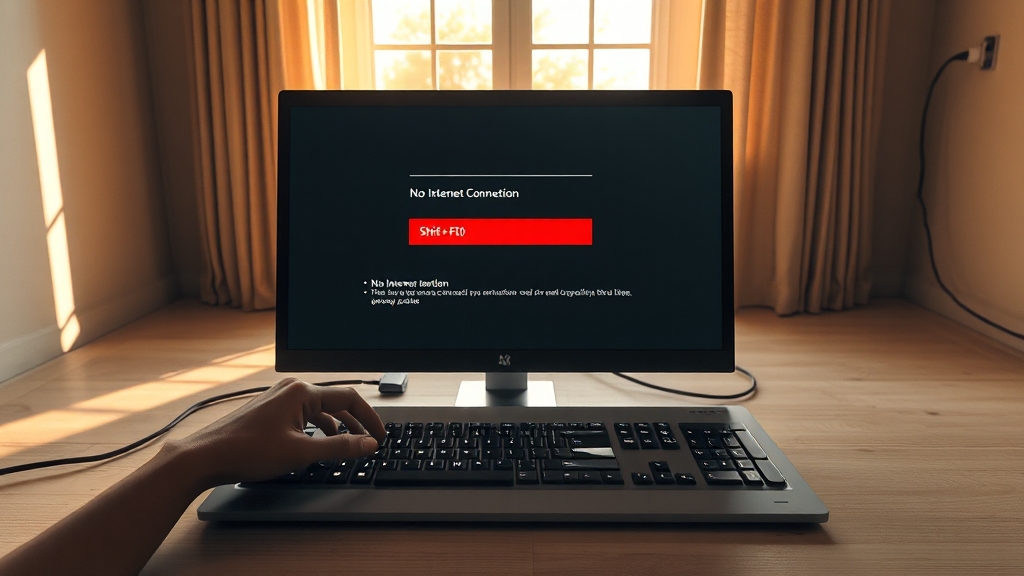
인터넷 연결 없이 윈도우 11을 설치하는 방법을 알아봅니다. 몇 가지 단계를 정확히 따라야 오프라인 설치가 가능합니다. 22H2 업데이트 이후 “인터넷 연결 없음” 버튼이 사라졌지만, 여전히 가능합니다.
기본 방법: 명령 프롬프트 활용
설치 중 Shift + F10 키를 눌러 커맨드 창을 엽니다. OOBE\BYPASSNRO를 입력하고 Enter 키를 누르면 시스템이 재부팅됩니다. 재부팅 후 “인터넷 연결 없음” 버튼이 나타납니다.
네트워크 연결 차단
와이파이 연결을 끄거나 랜 케이블을 제거합니다. Shift + F10을 눌러 커맨드 창을 띄우고 oobe\bypassnro 명령어를 입력합니다. 네트워크를 차단한 상태에서 진행해야 합니다.
Microsoft 계정 요구 우회하기

윈도우 11 설치 시 Microsoft 계정 연결이 필수로 요구됩니다. 이를 우회하여 로컬 계정으로 설치하는 방법을 알아봅니다. oobe\bypassnro 명령어 대신 ms-cxh:localonly 명령어를 사용합니다.
ms-cxh:localonly 명령어 활용
계정 로그인 화면에서 Shift + F10 키를 눌러 명령 프롬프트를 엽니다. start ms-cxh:localonly를 입력하면 윈도우 10 스타일의 계정 생성 창이 나타납니다. 로컬 계정을 쉽게 만들 수 있습니다.
BYPASSNRO 기능 설명
BYPASSNRO는 OOBE 단계를 건너뛰는 기능입니다. OOBE는 윈도우 설치 후 초기 설정 화면을 의미합니다. oobe\bypassnro 명령어는 작동이 중단되었지만, ms-cxh:localonly 명령어가 효과적인 대안입니다.
로컬 계정 설정 FAQ

윈도우 11 로컬 계정 설치에 대한 자주 묻는 질문들을 정리했습니다. 설치 과정에서 궁금한 점이 있다면 참고하세요. 로컬 계정 설치의 필요성, 설치 과정, 계정 전환 방법 등을 다룹니다.
로컬 계정, 왜 필요할까요?
개인 정보 보호와 보안을 위해 로컬 계정이 필요합니다. 마이크로소프트 계정보다 안전하고, 사용자 지정 옵션도 더 많습니다. 회사 네트워크에서 사용하기에도 적합합니다.
설치 과정은 어떻게 되나요?
윈도우 11 설치 USB나 DVD를 넣고 부팅 순서를 변경합니다. 윈도우 11 설치를 진행하면서 라이선스 약관에 동의하고, 사용자 지정 설치를 선택합니다. 윈도우 11 설치가 완료되면 오프라인 계정을 선택하고, 사용자 정보를 입력합니다.
마이크로소프트 계정으로 전환 가능한가요?
언제든지 로컬 계정에서 마이크로소프트 계정으로 전환할 수 있습니다. 윈도우 설정 > 계정 > 가족 및 다른 사용자로 이동하여 “이 계정에 마이크로소프트 계정 추가”를 선택하면 됩니다.
단계별 로컬 계정 설정 안내
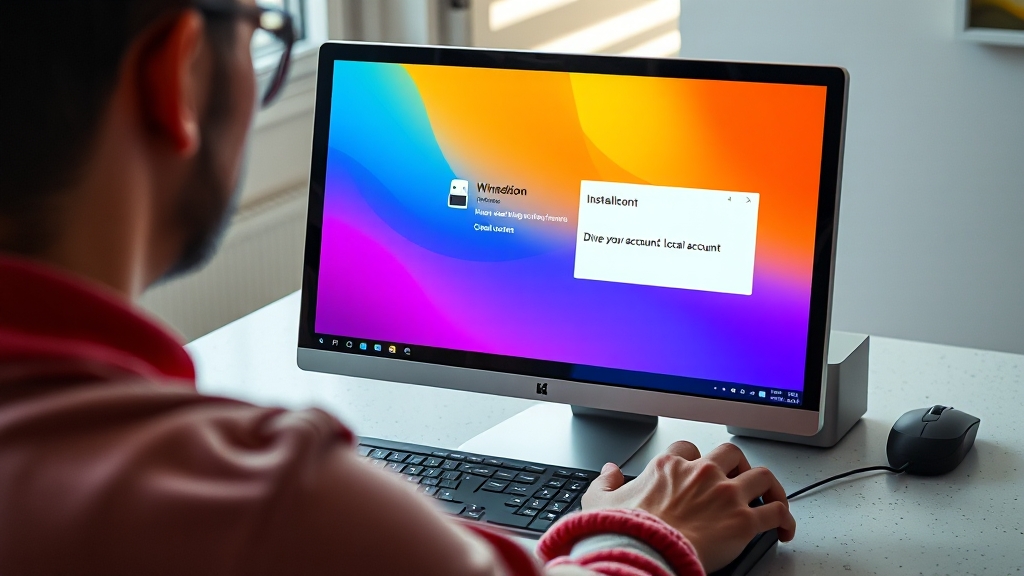
윈도우 11 설치 과정에서 로컬 계정으로 설정하는 방법을 단계별로 안내합니다. 설치 USB 준비, 부팅 순서 변경, 드라이브 선택, 로컬 계정 생성 과정을 자세히 설명합니다.
설치 USB 준비 및 부팅 순서 변경
윈도우 11 설치 USB 또는 DVD를 준비하고 컴퓨터 부팅 순서를 변경합니다. 언어, 시간, 키보드 레이아웃 등을 선택한 후 ‘지금 설치’ 버튼을 클릭합니다.
드라이브 선택 및 설치 진행
라이선스 조건에 동의한 다음 ‘사용자 지정: 고급 옵션’을 선택합니다. 윈도우를 설치할 드라이브를 선택하고, 새로 설치하는 경우 드라이브를 포맷합니다.
로컬 계정 생성 및 로그인
설치가 완료되면 로그인 화면에서 ‘로컬 계정으로 로그인’을 선택합니다. 계정 이름과 비밀번호를 입력하여 로컬 계정을 생성합니다. 암호 힌트를 설정하는 것도 잊지 마세요.
추가 설정 및 개인 정보 보호
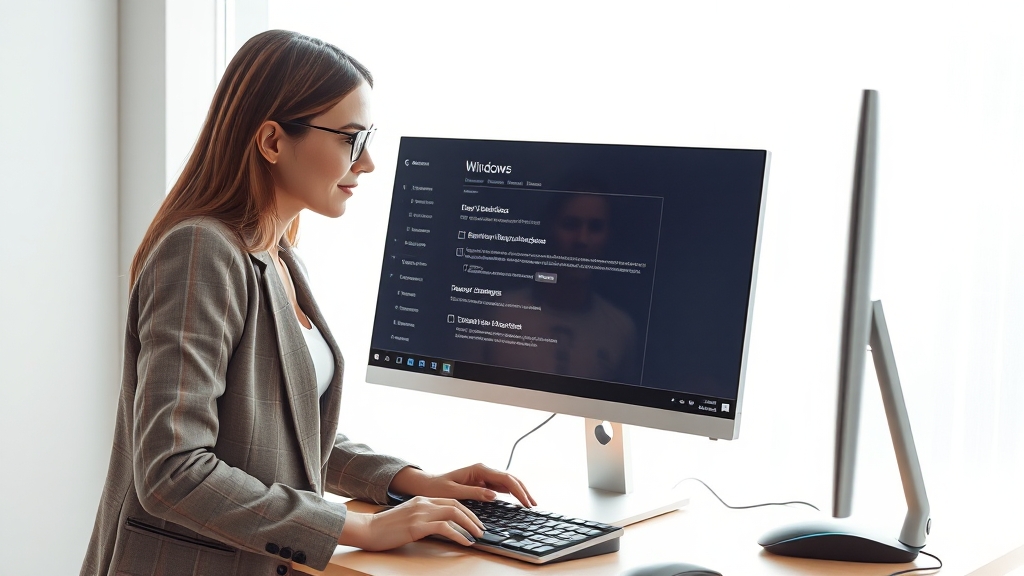
윈도우 11을 로컬 계정으로 설치한 후 추가 설정 및 개인 정보 보호 방법을 알아봅니다. 드라이버 설치, 윈도우 업데이트, 개인 정보 설정 확인, 암호 관리 등을 다룹니다.
드라이버 설치 및 윈도우 업데이트
네트워크 연결이 끊긴 상태에서 설치를 완료했다면, 필요한 드라이버를 설치하고 윈도우 업데이트를 진행합니다. 윈도우 업데이트는 보안 패치와 새로운 기능을 제공합니다.
개인 정보 설정 확인
설정 > 개인 정보 보호에서 위치 정보, 진단 데이터, 광고 ID 등의 설정을 확인합니다. 필요에 따라 사용을 제한할 수 있습니다. 진단 데이터는 개인 정보가 포함될 수 있으므로 신중하게 선택합니다.
암호 관리 및 백업
로컬 계정은 암호 분실 시 복구가 어려울 수 있으므로, 암호 힌트를 신중하게 설정하거나, 암호 관리 도구를 사용하는 것을 고려합니다. 정기적인 백업을 통해 데이터 손실에 대비합니다.
마무리
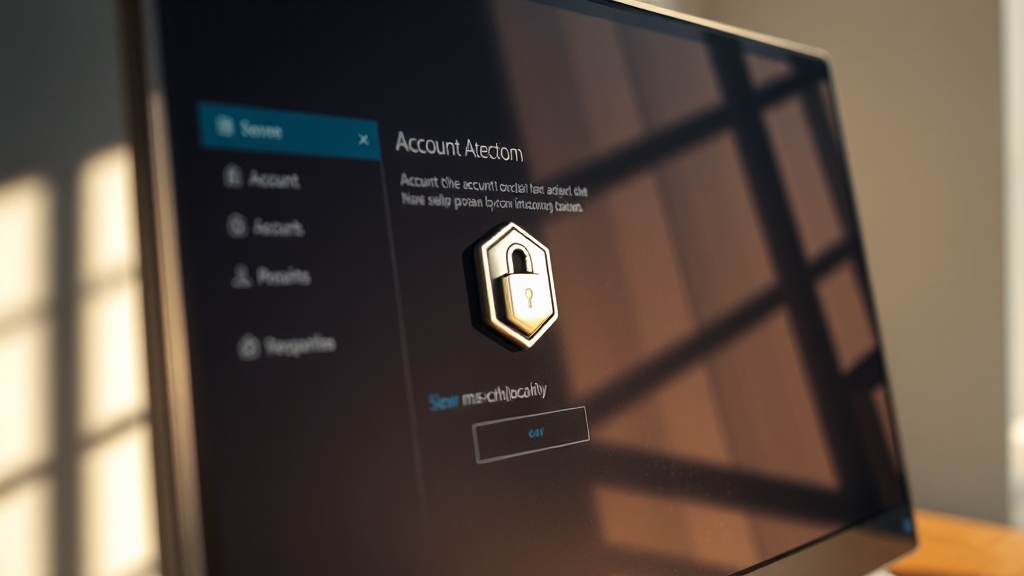
윈도우 11을 인터넷 없이 로컬 계정으로 설치하는 방법과 설정 팁을 알아봤습니다. 개인 정보 보호와 시스템 관리를 위해 로컬 계정을 선택하는 것은 좋은 선택입니다. ms-cxh:localonly 명령어와 같은 새로운 방법을 활용하여 쉽고 편리하게 윈도우 11 로컬 계정을 설정하세요. 안전하고 쾌적한 윈도우 11 환경을 구축하시길 바랍니다.
자주 묻는 질문
윈도우 11 로컬 계정 설치가 왜 필요한가요?
개인 정보 보호를 중요하게 생각하거나 회사 네트워크에서 사용해야 하는 경우, 마이크로소프트 계정보다 안전하고 편리합니다.
윈도우 11 Home 버전에서 로컬 계정을 설정하는 방법은 무엇인가요?
설치 중 `Shift + F10` 키를 눌러 명령 프롬프트를 실행하고 `oobe\bypassnro` 명령어를 입력하거나, “Microsoft 계정으로 로그인” 화면에서 `no@thankyou.com`을 입력하는 방법이 있습니다.
윈도우 11 Pro 버전에서 로컬 계정을 설정하는 방법은 무엇인가요?
설치 과정 중 네트워크 연결을 생략하거나, `Shift + F10` 키를 눌러 명령 프롬프트를 열고 `oobe\bypassnro` 명령어를 입력하면 됩니다.
`ms-cxh:localonly` 명령어는 무엇이며, 어떻게 사용하나요?
윈도우 10 스타일의 사용자 계정 생성 창으로 전환하여 로컬 계정을 쉽게 만들 수 있도록 하는 명령어입니다. 윈도우 11 설치 중 계정 로그인 화면에서 `Shift + F10` 키를 눌러 명령 프롬프트를 열고 `start ms-cxh:localonly`를 입력하면 됩니다.
로컬 계정 설치 후 마이크로소프트 계정으로 전환할 수 있나요?
네, 윈도우 설정 > 계정 > 가족 및 다른 사용자로 이동하여 “이 계정에 마이크로소프트 계정 추가”를 선택하면 언제든지 전환할 수 있습니다.
